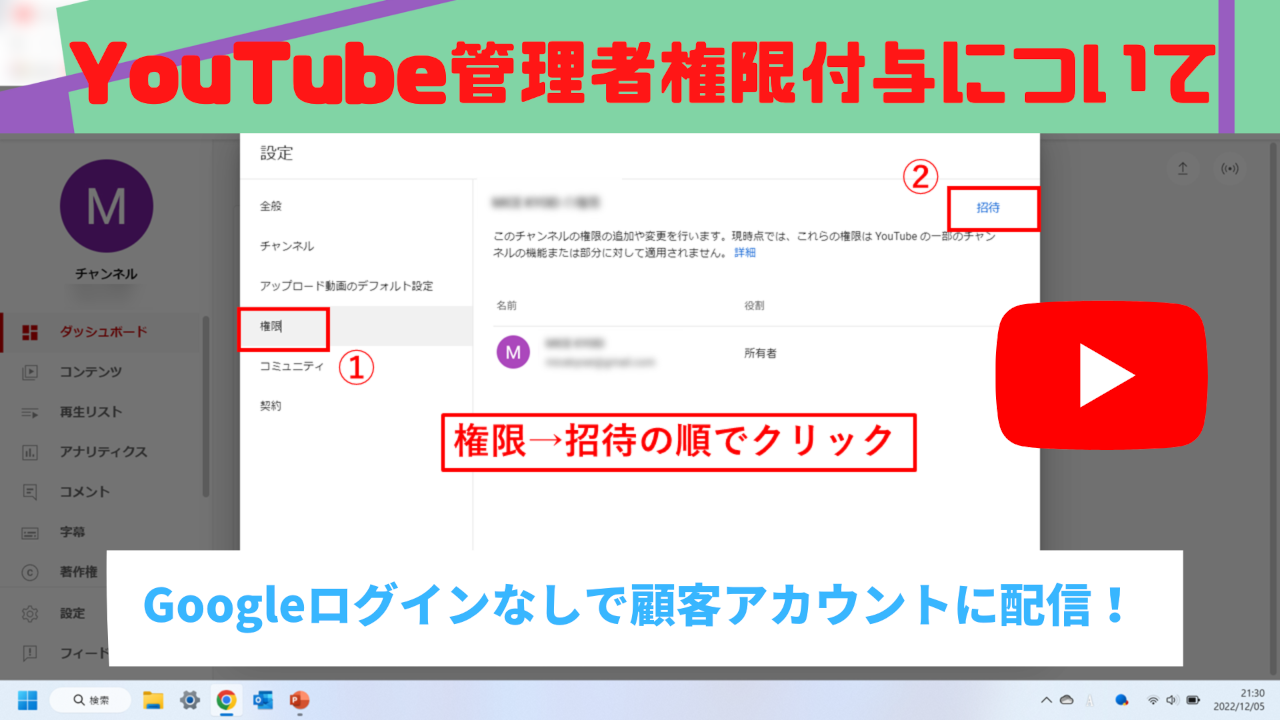今回はメモ感覚で記事を書いていく。
ある大規模配信案件でYouTube配信を行う際、
クライアントから管理者権限をもらってYouTubeで配信を行った。
配信業務やってて今まで知らなかったことが恥ずかしいのだけど、
実際にどんな感じで招待がきて、どんな作業をすれば
管理者として登録できるか
参考程度くらいに見ていってもらえればと思う。
目次
今までのYouTube配信方法(ログイン方法)
今まではお客さんのGoogleアカウントにログインして
YouTube配信を行っていた。
この方法で配信する場合、クライアントのGoogleアカウントの
全てを閲覧できてしまうし、
設定やコンテンツの削除などできてしまう。
当然クライアントの心境としても
いい気分ではないし、
こちら側もかなり気を使って作業を行わないといけない。
Google二段階認証が厄介
クライアントのGoogleアカウントは
ほとんどが二段階認証を有効にしているから
ログインする場合、
クライアントに電話やzoomで連絡をとりながら
二段階認証の解除をしないといけない。
クライアントに時間を作ってもらわないといけないし、
うまいことログインできないと
ロックがかかってしまうので
二段階認証の作業も極力したくないところだ。
配信するだけなら編集・管理者招待でOK
YouTubeはGoogleアカウントにログインしなくても
クライアントアカウントから編集者・管理者の招待を受けると
Googleアカウントにログインせずともクライアントの YouTubeアカウントで配信することができる。
実は配信の仕事をしているのに
最近まで知らなかったことは内緒だ。
招待をメールで受け取って、
クライアントから承認してもらえば
編集者・管理者としてクライアントの
YouTubeアカウントで作業ができるようになる。
実際に行った作業内容を下に記載していこうと思う。
Youtube 編集者・管理者招待の仕方
まずYouTubeアカウントにログインして
YouTube Studioを開こう。
注意してほしいのがブラウザで作業するようにしよう。
スマホアプリからだと招待がかけられない
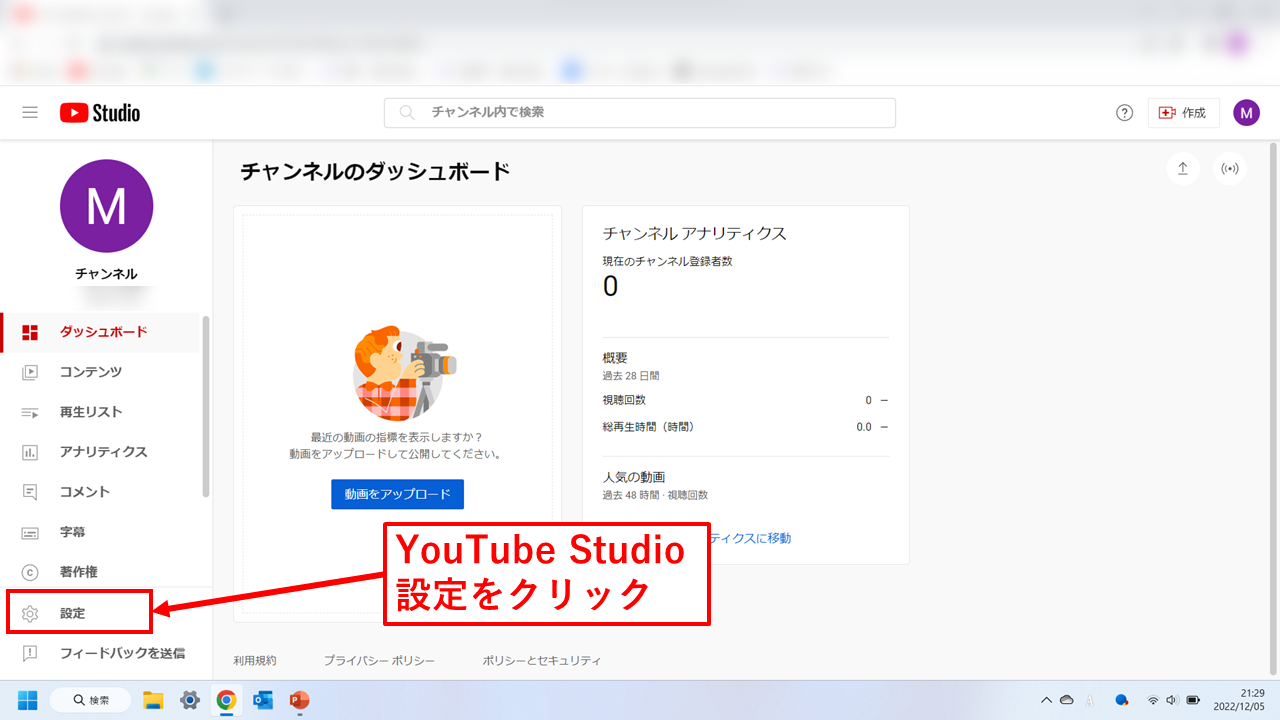
「設定」→「権限」→「招待」の順番でクリックしていこう。
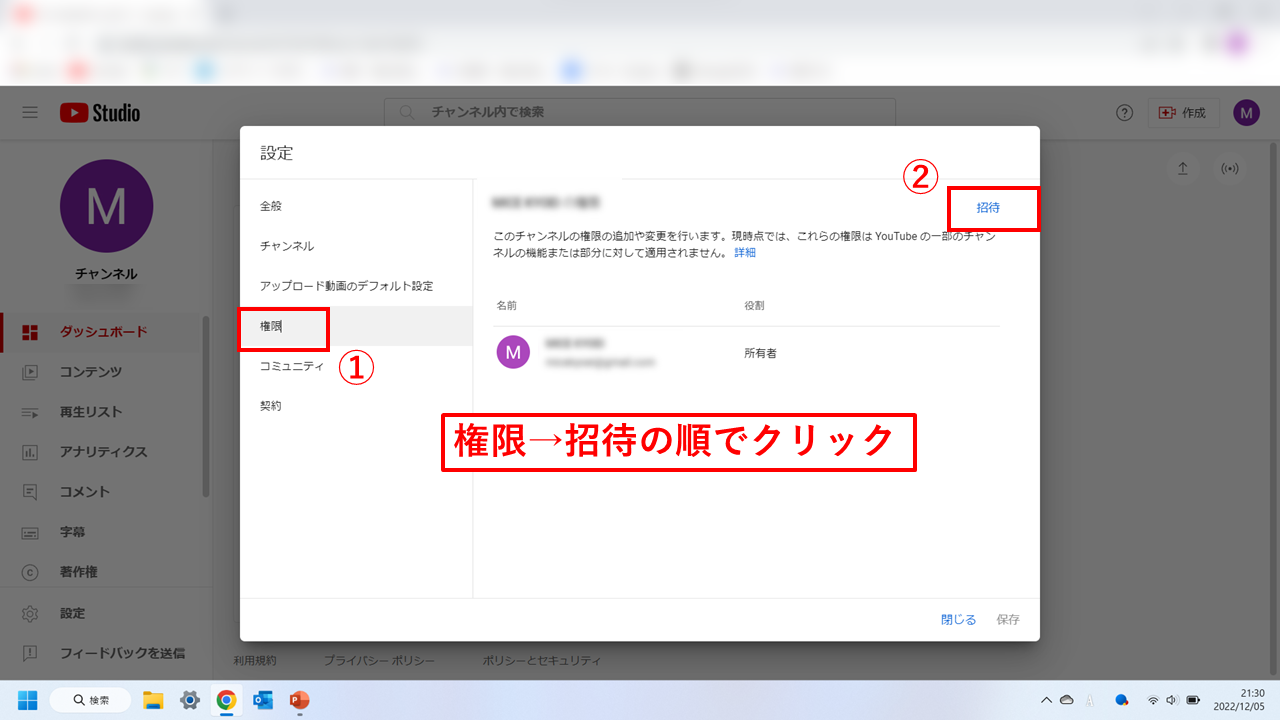
画像のようにメールアドレスの入力と
付与する権限を選択できる。
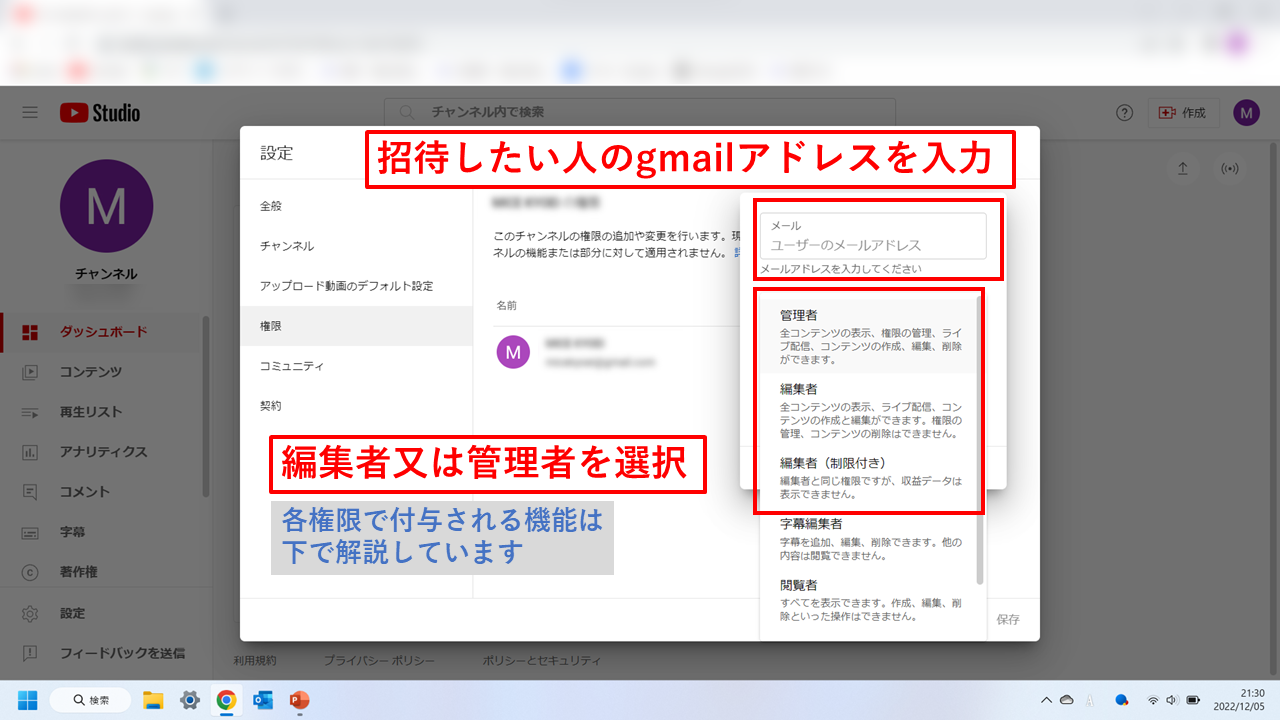
当然だけど招待する人はYouTubeが使えるGmailアドレスが必要
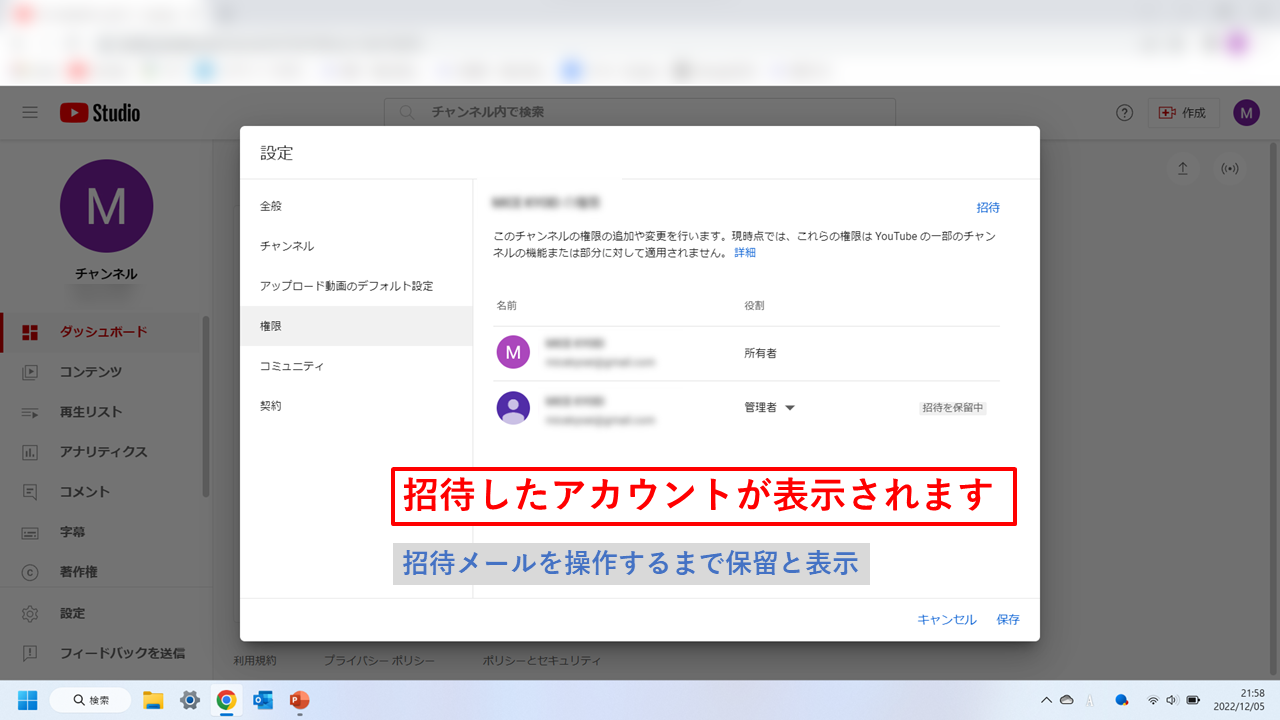
使用可能なアカウントな場合、画面のようにアカウント情報が表示される。
招待した人が承認しない限り、保留中と表示される。
編集者と管理者の違い
ちなみにYouTube配信ができる権限は
編集者以上の権限から
編集者以上の権限については
所有者
管理者
編集者
の三つ。
所有者は名前の通りアカウントを持っている人なので
すべての操作ができる。
おおまかに編集者と管理者の違いを書きだしてみる。
権限
編集者
できること
- すべてのチャンネル データを表示できる
- すべての情報を編集可能
- コンテンツをアップロードして公開
- ライブ配信を管理
- ドラフトを削除できる
- ライブ管理画面内でチャットを投稿、管理ができる
できないこと
- チャンネルまたは公開済みのコンテンツを削除ができない
- 権限を管理できない
- 契約を締結できない
- スケジュール設定済み / 現在進行中 / 完了した配信を削除できない
- ストリームキーを削除またはリセットできない
権限
管理者
できること
- すべてのチャンネル データを表示できる
- 権限を管理・招待可能
- チャンネルの詳細を編集できる
- ライブ配信を管理できる
- コンテンツを作成、アップロード、公開、削除できる(下書きを含む)
- ライブ管理画面内でチャットを投稿、管理できる
できないこと
- チャンネルの削除ができない
招待メールが送信される
招待すると招待したメールアドレスに
以下のような招待メールが届く。
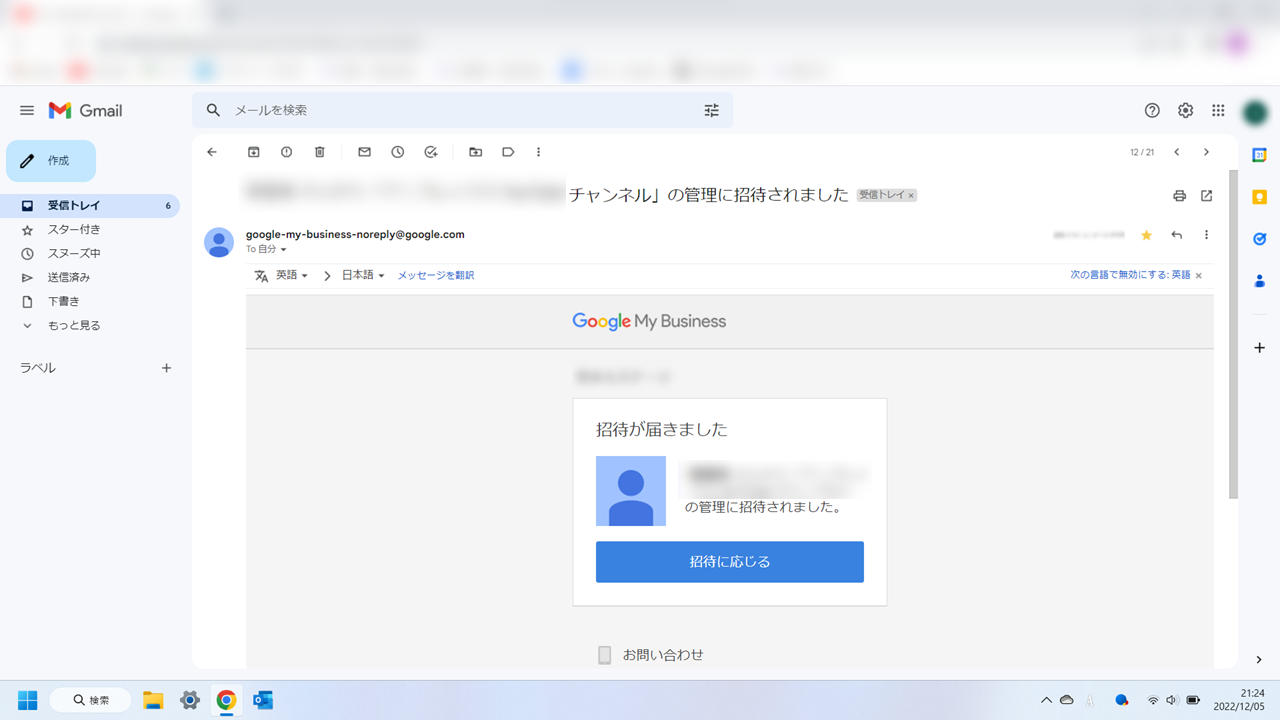
招待を受けるをクリックしよう
招待が完了すると
招待先が招待を受けると下のように
招待元の画面に管理者として登録される。
これで招待が完了となる。
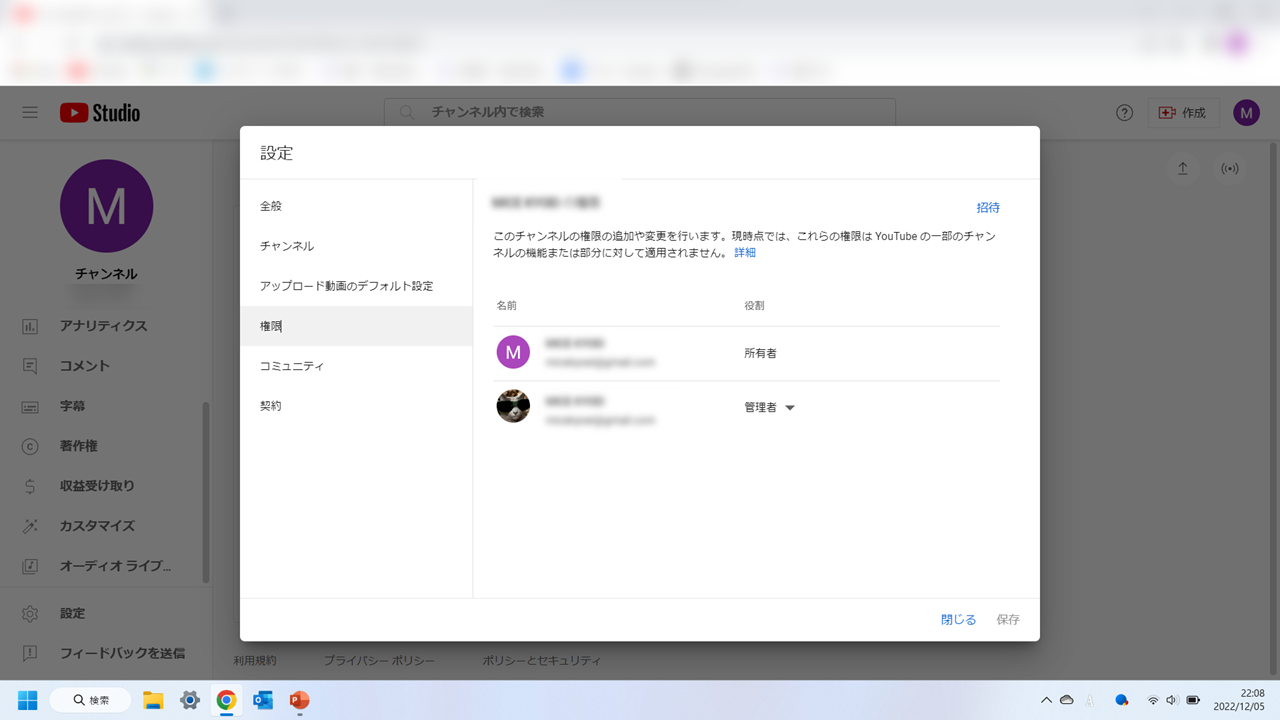
招待された人には下のようなメールが届く。
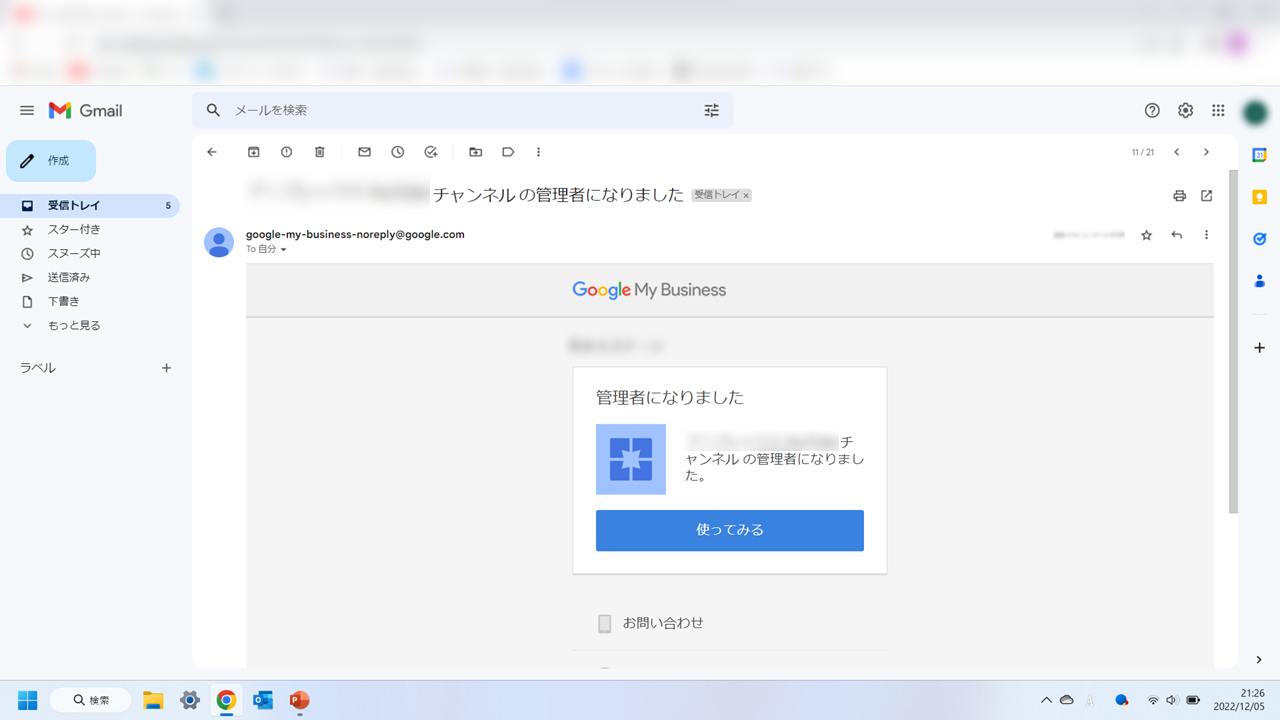
実際に招待されたアカウントでYouTubeにアクセスして
アカウント切り替えをクリックすると
管理者として招待されたアカウントが表示されている。
収益化されているアカウントの管理者になると強制的に二段階認証を有効にするように指示される。事前に有効にしておくと作業がスムーズ
権限を削除されると
ちなみに権限を削除されると下のようなメールが届く
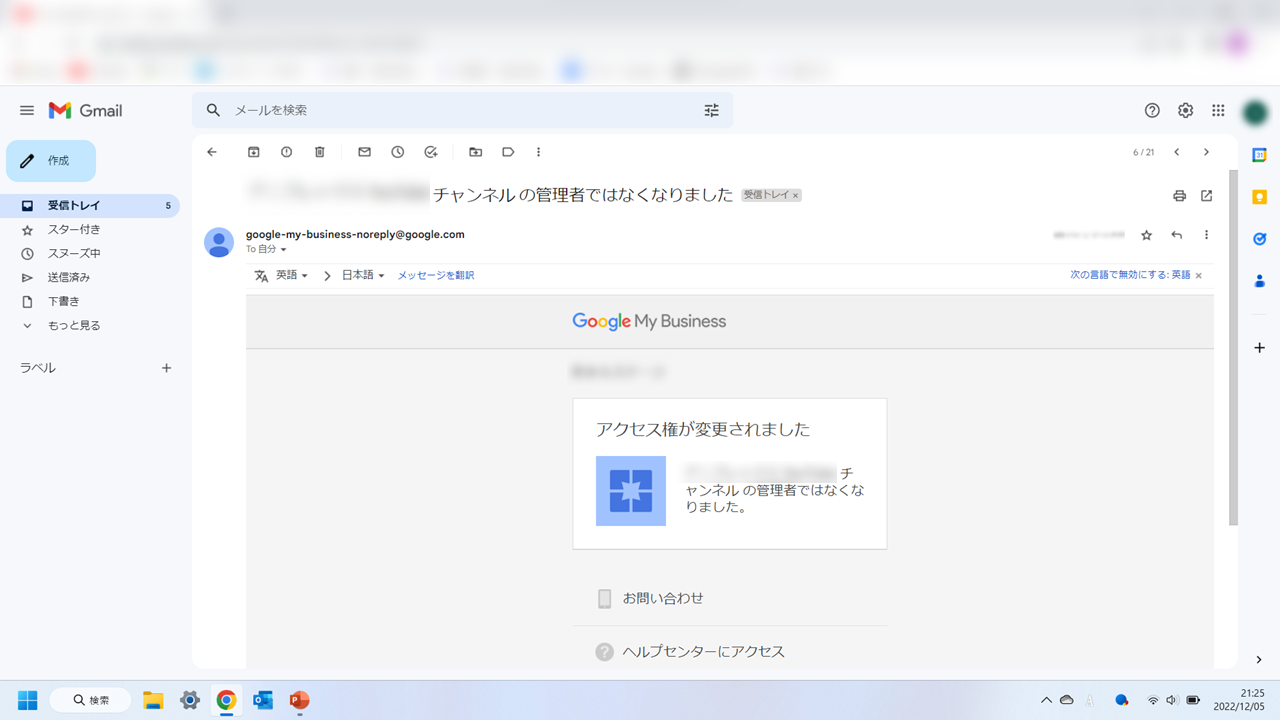
当然権限がなくなると配信或いはクライアントのアカウントにアクセスもできなくなる。
まとめ 大規模配信の場合は権限付与がおすすめ
今回の記事で理解してもらえたかもだけど
クライアントのアカウントに無理やりログインするより
配信用YouTubeアカウントを作成しておいて
権限を付与してもらう方がこちらもクライアントも幸せになれる。
収益化しているアカウントでコンテンツを触りたくない場合は
編集者で招待してもらうように伝えてみよう。
正直ログイン作業を行うより招待のほうが断然楽。
何回二段階認証で弾かれてアカウントロックにあったか、、
いままで知らなかった自分が恥ずかしい、、
クライアント側がストリームキーを
リハーサル用と本番用の二種類以上作成しておくとかなり親切。